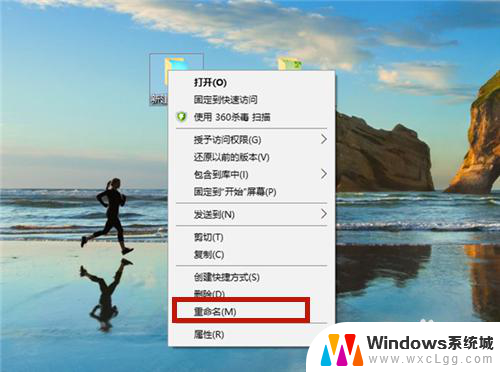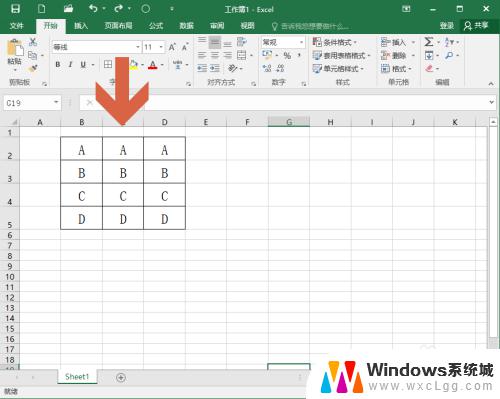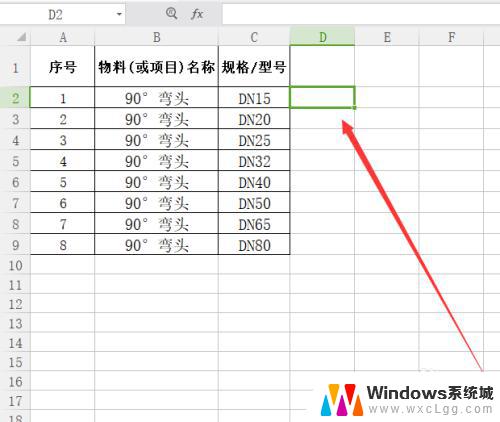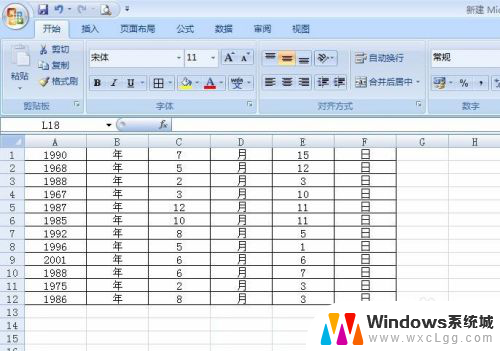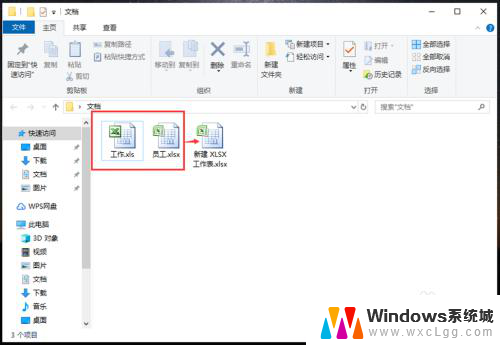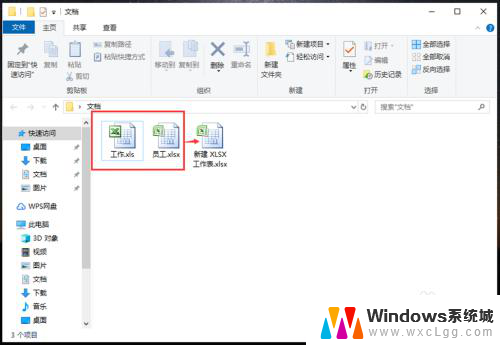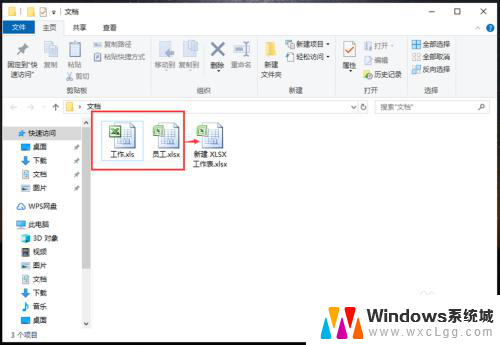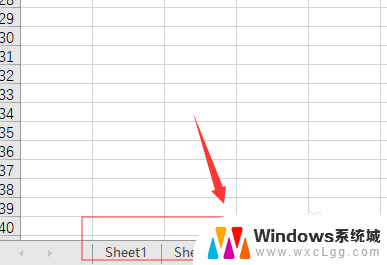excel如何同类合并 Excel中同类项快速合并方法
更新时间:2024-09-02 10:06:41作者:xtliu
在Excel中,当我们需要合并同一类别的项时,可以通过一些快速的方法来实现,通过使用Excel的筛选功能,我们可以轻松地筛选出同一类别的项,然后将它们合并在一起。也可以利用Excel的数据透视表功能来快速对同类项进行合并操作。这些简单而有效的方法能够帮助我们节省时间,提高工作效率。Excel如何同类合并,让我们一起来看看吧!
步骤如下:
1.一、首先,让我们打开一份需要合并同类项的表格。以下图表格的数据为例。
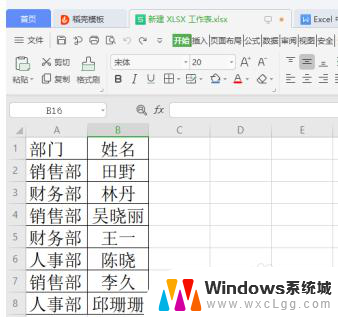
2.二、直接选中表格,点击菜单栏中的“数据”。然后再点击“升序”排列顺序。“降序”也是同样的操作。
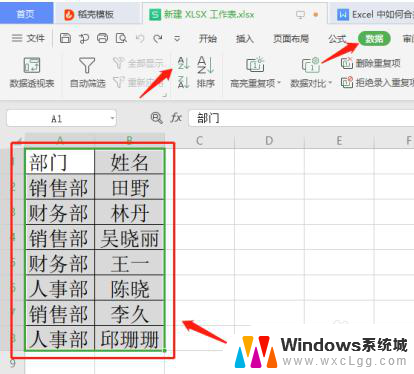
3.三、这时候,我们可以看到表格中的数据已经完成了排序,如下图所示。
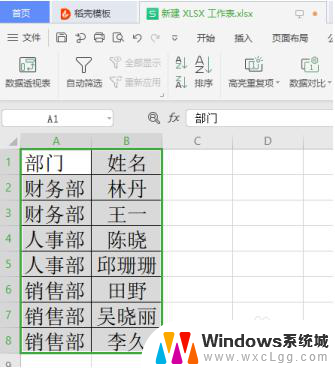
4.四、接下来,选中表格中需要合并同类项的范围。点击菜单栏中的“合并居中”,在弹出的界面中选择“合并相同单元格”。
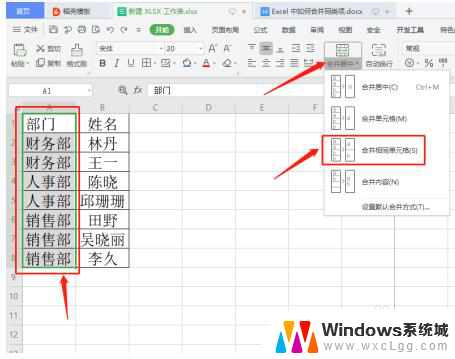
5.五、最后,就可以看到下图的效果,表格中的数据完成了合并同类项。
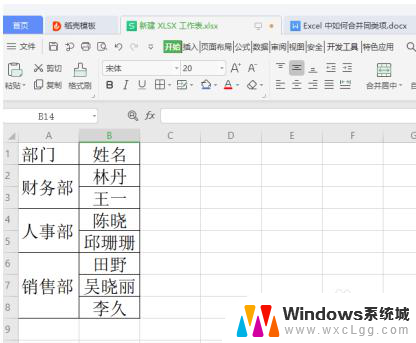
以上就是excel如何同类合并的全部内容,还有不懂得用户就可以根据小编的方法来操作吧,希望能够帮助到大家。